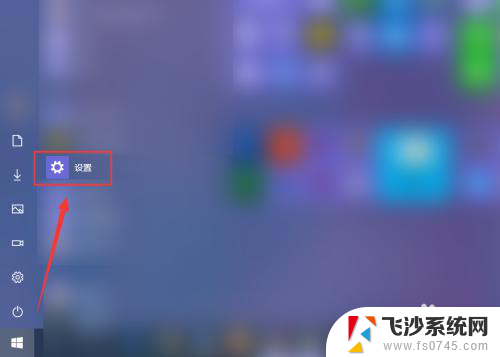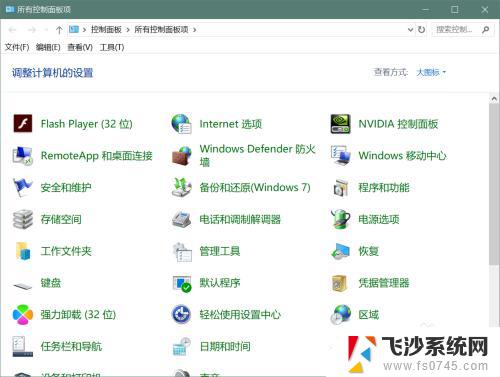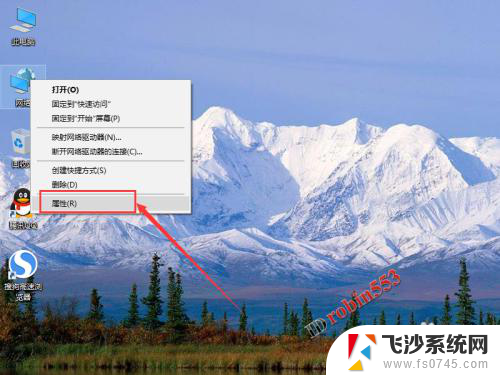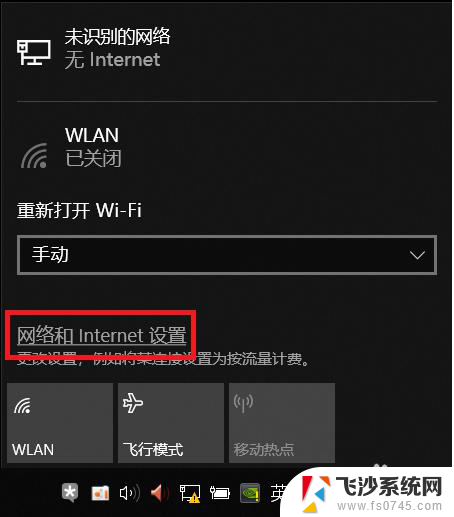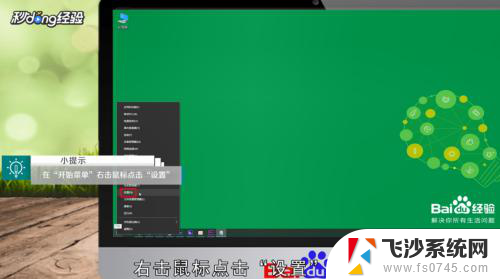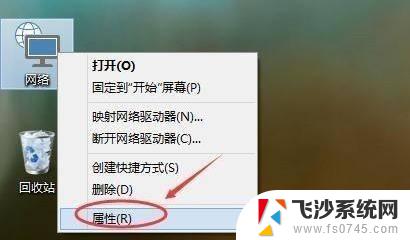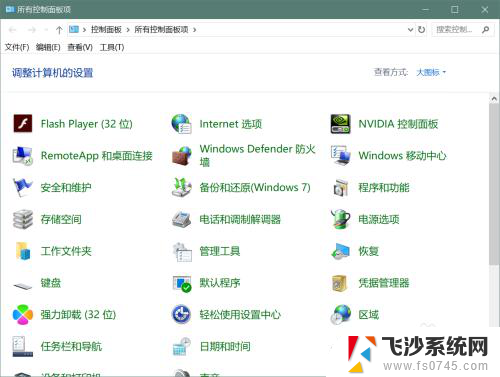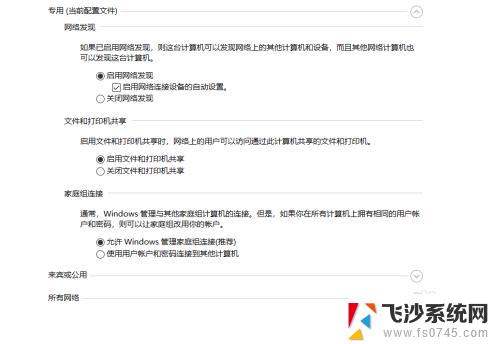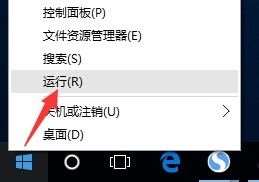如何用路由器建立无线局域网 win10如何创建无线局域网连接
在如今信息时代的背景下,无线局域网已经成为人们日常生活中不可或缺的一部分,无论是家庭还是办公场所,无线网络的需求越来越大。在Windows 10操作系统下,建立无线局域网变得简单而便捷。通过使用路由器,我们可以轻松地创建一个安全可靠的无线网络连接。本文将介绍如何在Win10系统中创建无线局域网连接,让您随时随地享受高速稳定的网络体验。
步骤如下:
1.点按屏幕左下角的“Win键”,选中“开始”屏幕中的“设置”选项。
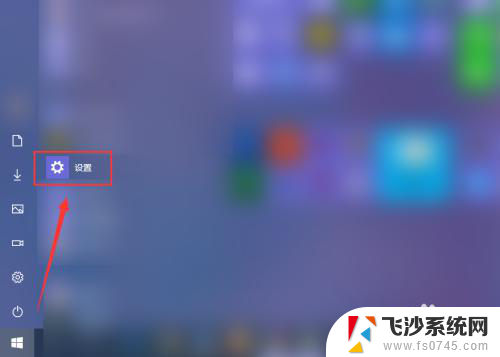
2.在“Windows 设置”窗口中,点击“网络和Internet”选项。
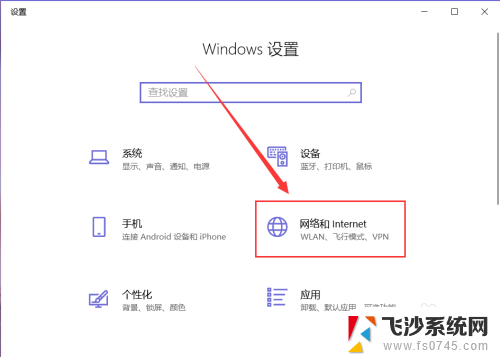
3.点击页面左侧的“移动热点”。
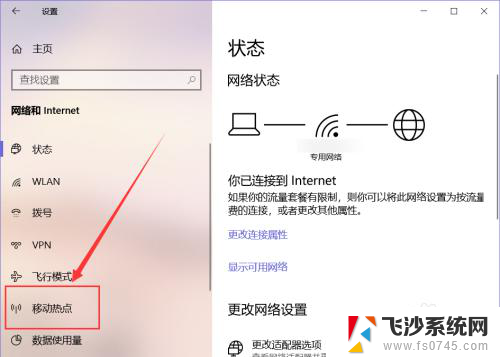
4.点击右侧页面中的“编辑”按钮,我们可以编辑创建热点的名称和密码。
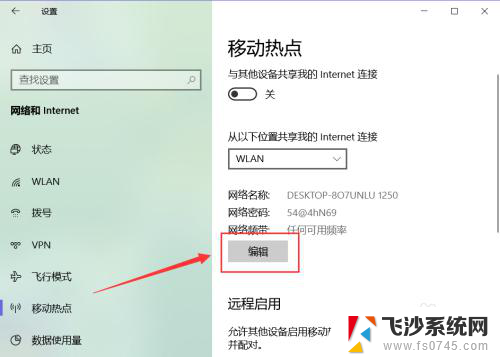
5.在窗口中,根据提示输入要创建的无线局域网的网络名称、网络密码和网络频带。选好后点击“保存”按钮。
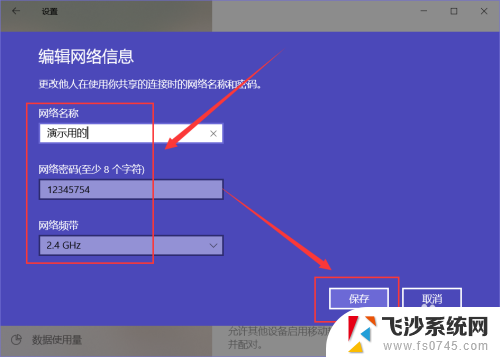
6.在如图位置选择共享网络的位置,如宽带、WLAN等。
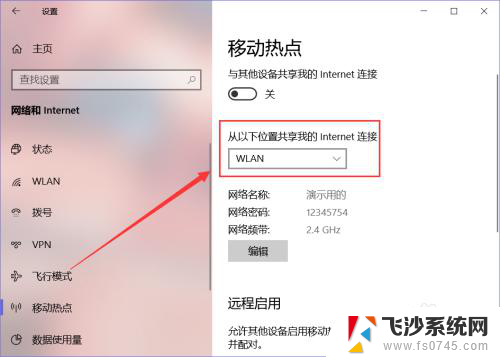
7.点击页面上方,“与其他设备共享我的Internet 连接”下方的按钮,即可创建一个无线局域网。
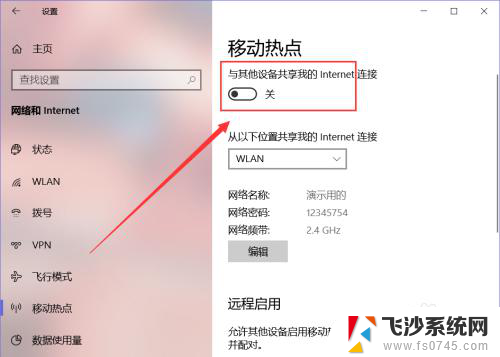
8.其他设备搜索到创建的热点,输入密码(如有设置)。即可连接,在页面下方我们还可以看到已连接设备的名称、IP地址、MAC地址等。
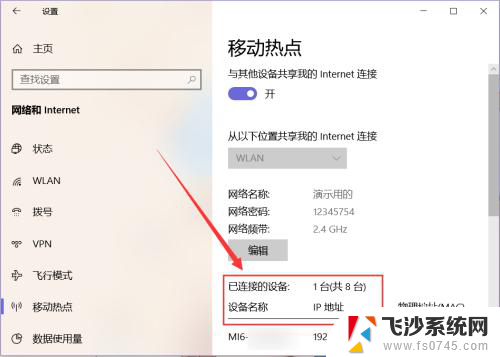
9.再次点击上方的“与其他设备共享我的Internet连接”下方的按钮。就可以关闭创建的热点。
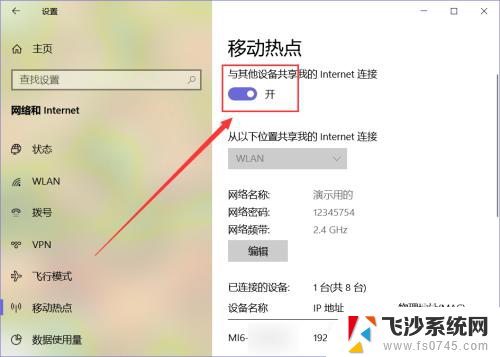
10.总结:
1、绝大部分笔记本都能够创建无线局域网,台式机需要外接设备才能创建;
2、本机连接WLAN的情况下也可以创建移动热点。
以上就是如何使用路由器建立无线局域网的全部内容,如果你遇到类似情况,请参考我的方法进行处理,希望对大家有所帮助。